- Dropbox je jedna od najpopularnijih usluga za pohranu u oblaku na svijetu.
- Članak u nastavku trebao bi vam pomoći da popravite Nema internetske veze pogreška u Dropboxu.
- Da biste pročitali više o ovom nevjerojatnom alatu, slijedite naš namjenski Dropbox Hub.
- Ako vas zanima sličan softver, idite na stranicu za pohranu našeg web mjesta.

Ovaj softver će popraviti uobičajene računalne pogreške, zaštititi vas od gubitka datoteka, zlonamjernog softvera, kvara hardvera i optimizirati vaše računalo za maksimalne performanse. Riješite probleme s računalom i uklonite viruse sada u 3 jednostavna koraka:
- Preuzmite alat za popravak računala Restoro koji dolazi s patentiranim tehnologijama (patent dostupan ovdje).
- Klik Započni skeniranje kako biste pronašli probleme sa sustavom Windows koji bi mogli uzrokovati probleme s računalom.
- Klik Popravi sve za rješavanje problema koji utječu na sigurnost i performanse vašeg računala
- Restoro je preuzeo 0 čitatelji ovog mjeseca.
Dropbox je jedan od najpopularnijih pohrana u oblaku platforme u svijetu. Da biste koristili ovu uslugu, morate instalirati Dropbox aplikacija na računalu sa sustavom Windows. Nažalost, tijekom postupka instalacije mogu se pojaviti razne pogreške.
Jedna od najčešćih Dropbox pogrešaka je "Nema internetske veze ”, poruka o pogrešci. No, postoji još nekoliko sličnih problema ili poruka o pogreškama koje možete riješiti istim rješenjima:
- Vaše je računalo trenutno izvan mreže. Molimo provjerite mrežne postavke - Ovo je najčešća poruka o pogrešci koju ćete dobiti kada se Dropbox ne može povezati s internetom.
- Dropbox je izgubio pogrešku veze - Još jedna uobičajena poruka o pogrešci internetske veze.
- Dropbox uzrokuje internetske probleme - Ovaj je obrnut. Tada vam Dropbox onemogućava pristup internetu u drugim aplikacijama. Ipak, ovaj problem možete riješiti dolje navedenim rješenjima.
- Dropbox pogreška 2 - Ova poruka o pogrešci možda zbunjuje, ali u osnovi znači da se ne možete povezati s internetom pomoću Dropboxa.
- Dropbox pogreška 2 Windows 8.1 - Greška 2 zapravo je češća u sustavu Windows 8.1 nego u sustavu Windows 10.
- Dropbox je zapeo pri povezivanju - Moguće je i da se u početku možete povezati s internetom, ali veza zapne na pola puta.
Srećom, postoji brzo rješenje za rješavanje ovih problema.
Kako ispraviti pogrešku Dropboxa "vaše je računalo trenutno izvan mreže"
Sadržaj:
- Onemogućite svoj vatrozid
- Upotrijebite alternativu Dropboxu
- Isključite antivirus
- Onemogućite proxy u postavkama Dropboxa
- Pokrenite naredbu netsh winsock reset katalog
- Koristite izvanmrežni instalacijski program
- Upotrijebite alat za rješavanje problema s aplikacijom
- Isperite DNS
Postoje razni elementi koji mogu uzrokovati ovaj problem. Slijedite dolje navedene korake za rješavanje problema da biste riješili problem Nema internetske veze pogreška.
1. Onemogućite svoj vatrozid
Glavni element koji blokira postupak instalacije Dropboxa je vaš vatrozid. Onemogućite ga na nekoliko minuta, samo da biste dovršili instalaciju, a zatim ga možete ponovo uključiti.
Ako naletite na slične probleme prilikom pokretanja Dropboxa, rješenje je dodati ga na popis izuzetaka u vatrozidu. Evo kako to učiniti:
- Idite na Pretraživanje, upišite vatrozid i otvorite Vatrozid Windows Defender.
- Ići Dopustite aplikaciju ili značajku putem vatrozida Windows Defender.
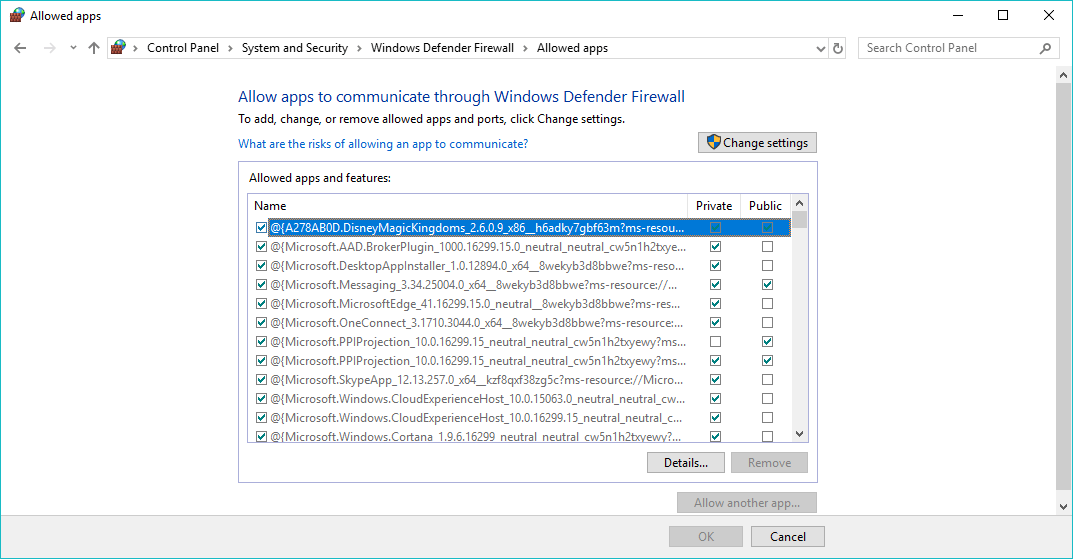
- Pomaknite se prema popisu aplikacija i pronađite Dropbox.
- Obavezno provjerite oboje Privatni i Javnost.
- Spremite promjene i ponovo pokrenite računalo.
2. Upotrijebite alternativu Dropboxu

Iako je Dropbox doista među najpopularnijim uslugama za pohranu u oblaku na svijetu, to ne znači da ne možete koristiti alternative kad postane nedostupan.
U ovom slučaju, ako sva rješenja propadnu i ako u dogledno vrijeme ne možete koristiti Dropbox, dobra alternativa je Sync.
Pokrenite skeniranje sustava kako biste otkrili potencijalne pogreške

Preuzmite Restoro
Alat za popravak računala

Klik Započni skeniranje pronaći probleme sa sustavom Windows.

Klik Popravi sve za rješavanje problema s patentiranim tehnologijama.
Pokrenite skeniranje računala pomoću alata za popravak za obnavljanje kako biste pronašli pogreške koje uzrokuju sigurnosne probleme i usporavanja. Nakon završetka skeniranja, postupak popravka zamijenit će oštećene datoteke svježim Windows datotekama i komponentama.
Ovaj alat za pohranu u oblaku može se pohvaliti nevjerojatnim sigurnosnim značajkama, kao i ogromnom fleksibilnošću u pogledu lakoće pristupa vašem sadržaju u oblaku.

Sinkronizacija
Nevjerojatna usluga pohrane u oblaku koja lako može zamijeniti Dropbox ako se ne može koristiti.
Uzmi odmah
3. Isključite antivirus
Ako onemogućavanje vatrozida ne pomogne, pokušajte potpuno isključiti antivirus. Omogućite ga nakon što dovršite postupak instalacije. Međutim, neki korisnici Dropboxa izvješćuju da je alat prepoznao internetsku vezu tek nakon što su deinstalirali antivirus.
4. Onemogućite proxy u postavkama Dropboxa
Još jedna stvar koju ćemo pokušati je onemogućiti proxy u postavkama Dropboxa. Ako su postavke vašeg proxyja postavljene na automatsko otkrivanje, postoji vjerojatnost da će nešto poći po krivu. Dakle, promijenit ćemo postavke iz automatskog otkrivanja u nikakav proxy.
Evo kako to učiniti:
- Kliknite ikonu zupčanika Dropboxa> odaberite Postavke
- Odaberite Proxies> Promijeni automatsko otkrivanje u No Proxy
5. Pokrenite naredbu netsh winsock reset katalog
Možda ipak Dropbox nije problem. Ostavimo to na trenutak i vratimo mrežne protokole na zadane postavke. Evo kako to učiniti:
- U izbornik pretraživanja upišite cmd> Pokreni naredbeni redak kao administrator
- Tip netsh winsock katalog za poništavanje> pritisnite Enter
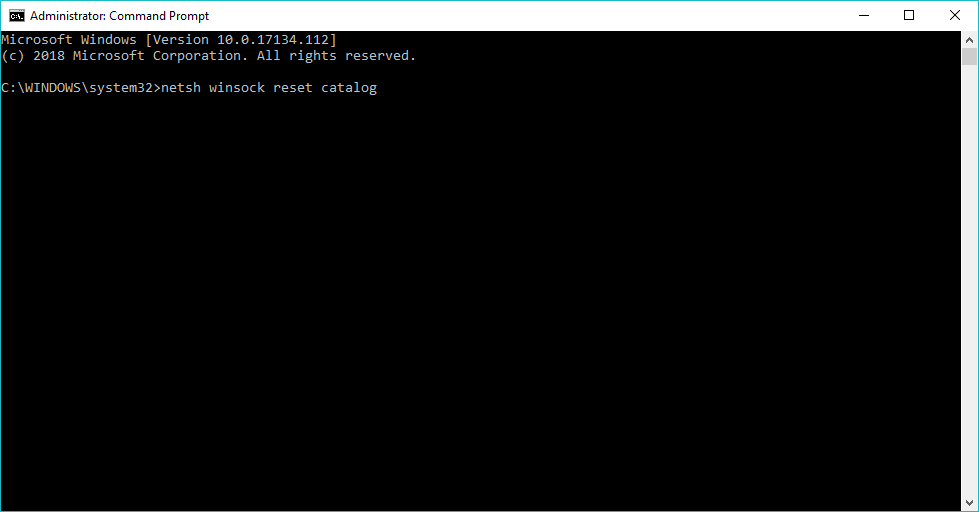
6. Koristite izvanmrežni instalacijski program
Ako imate problema s uobičajenim programom za instaliranje, možete preuzeti izvanmrežni program za instaliranje Dropbox Službena web stranica tvrtke Dropbox. Samo pokrenite izvanmrežni instalacijski program i on bi trebao instalirati Dropbox bez većih problema.
7. Upotrijebite alat za rješavanje problema s aplikacijom
Ako upotrebljavate UWP verziju Dropboxa, u sustavu Windows 10 postoji zgodan alat za rješavanje problema koji će vjerojatno riješiti problem. Taj je alat alat za rješavanje problema sustava Windows 10. Alat za rješavanje problema dizajniran je za rješavanje različitih problema, uključujući ovaj s Dropboxom i drugim Windows 10 aplikacijama.
Evo kako pokrenuti alat za rješavanje problema s aplikacijom Windows 10:
- Idite na Postavke.
- Dođite do Ažuriranja i sigurnost > Rješavanje problema.
- Klik Aplikacije Windows trgovine i odaberite Pokrenite alat za rješavanje problema.
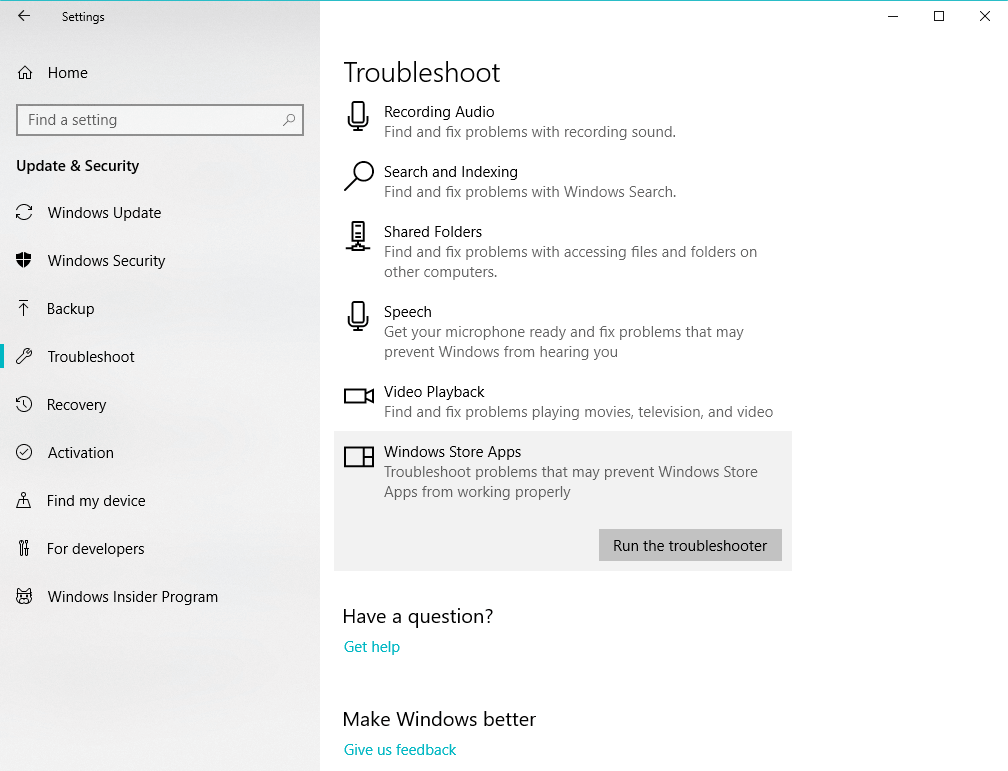
- Pričekajte da alat za rješavanje problema završi postupak.
- Ponovo pokrenite računalo.
8. Isperite DNS
I na kraju, još jedna stvar koja bi mogla uzrokovati probleme s Dropbox internetskom vezom je DNS. Ako su vaše DNS postavke postavljene pogrešno, nećete moći koristiti neke aplikacije, uključujući Dropbox. Rješenje je u ovom slučaju ispiranje postavki DNS-a i njegovo vraćanje u normalno stanje.
Evo što trebate učiniti:
- Idite na Pretraži, upišite cmd, i otvori Naredbeni redak kao administrator.
- Upišite sljedeće naredbe i nakon svake pritisnite Enter:
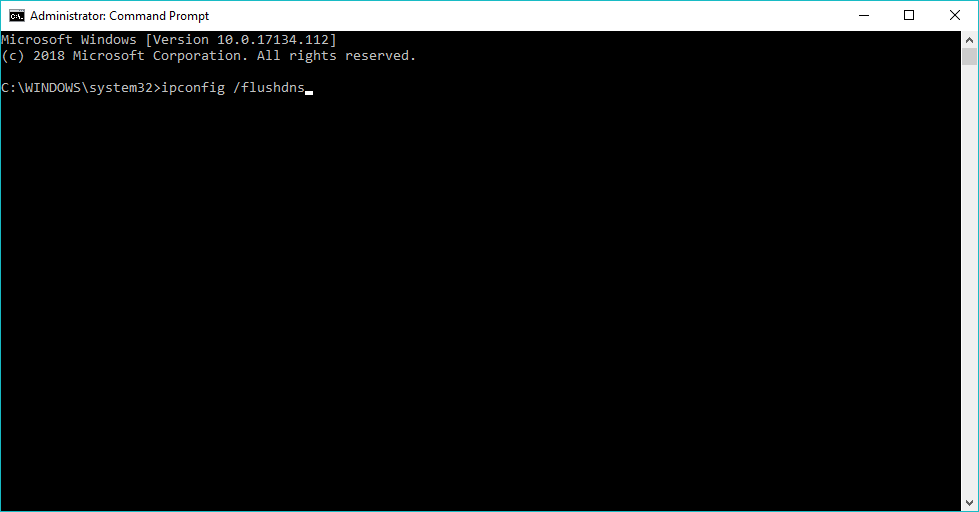
ipconfig / flushdnsipconfig / registerdnsipconfig / puštanjeipconfig / obnovitiNETSH winsock katalog za poništavanjeNETSH int ipv4 reset reset.logNETSH int ipv6 reset reset.logIzlaz
9. Ponovo pokrenite računalo
To je to, sigurno se nadamo da vam je barem jedno od ovih rješenja pomoglo da riješite probleme s internetskom vezom u Dropboxu. Ako ste naišli na druga rješenja za ispravljanje pogreške Dropboxa "Nema internetske veze", korake za rješavanje problema možete navesti u odjeljku za komentare u nastavku.
 I dalje imate problema?Popravite ih pomoću ovog alata:
I dalje imate problema?Popravite ih pomoću ovog alata:
- Preuzmite ovaj alat za popravak računala ocijenjeno odličnim na TrustPilot.com (preuzimanje započinje na ovoj stranici).
- Klik Započni skeniranje kako biste pronašli probleme sa sustavom Windows koji bi mogli uzrokovati probleme s računalom.
- Klik Popravi sve za rješavanje problema s patentiranim tehnologijama (Ekskluzivni popust za naše čitatelje).
Restoro je preuzeo 0 čitatelji ovog mjeseca.


